Samenvatting: als u een Outlook-gebruiker bent of PST-bestanden hebt en deze wilt opslaan in CSV-bestandsindeling. Dan zal deze blog je stap voor stap begeleiden bij het converteren van PST naar CSV met of zonder Outlook-toepassing.
Laten we, voordat we met de methoden beginnen, even naar beide bestandsindelingen kijken.
PST is een populaire indeling die wordt ondersteund door Microsoft Outlook. Gebruikers kunnen alle Outlook-gegevensitems zoals e-mailberichten, contacten, agenda-items en meer exporteren in PST-bestandsindeling. Bovendien wordt het PST-bestand beschermd door het wachtwoord in te stellen.
CSV (door komma’s gescheiden waarden) is een bestand met platte tekst dat in verschillende programma’s kan worden geopend. Deze bestanden komen het meest voor in spreadsheets en databases.
U kunt een CSV-bestand gebruiken om gegevens te verplaatsen tussen programma’s die normaal gesproken geen gegevens kunnen uitwisselen.
Hoe PST-bestand converteren naar CSV zonder Outlook?
Om PST naar CSV te converteren zonder Outlook, kun je de hulp gebruiken van de PST Converter Wizard. Het is een handige applicatie waarmee u contacten, agenda’s, e-mails en andere items uit het PST-bestand naar Excel kunt exporteren.
De software ondersteunt het converteren van PST naar Excel vanuit Outlook 2021, 2019, 2016, 2013, 2010, 2007, enz. De tool heeft geen groottebeperkingen om PST-bestanden naar CSV-bestandsindeling te converteren. Het is volledig veilig en betrouwbaar en levert 100% nauwkeurige resultaten.
Het ondersteunt het exporteren van beschadigde PST-bestanden zonder ook maar één stukje informatie te verliezen. Bovendien kunt u met een wachtwoord beveiligde PST-bestanden converteren en archiveren. De software ondersteunt ook UNICODE- en ANSI PST-bestanden zonder compatibiliteitsproblemen.
Om te beginnen met het exporteren van Outlook-gegevensbestanden naar CSV, downloadt u eerst de software op uw pc. Daarna kunt u de onderstaande stappen volgen.
Stappen om PST naar CSV te converteren zonder Outlook zijn als volgt;
Stap 1. Installeer PST File Converter Tool en klik op Openen en selecteer vervolgens PST-bestand.

Stap 2. Bekijk een voorbeeld van alle toegevoegde items en klik op Exporteren en selecteer daarna het CSV-formaat.

Stap 3. Kies een locatie om het geëxporteerde bestand op te slaan en klik op Opslaan.
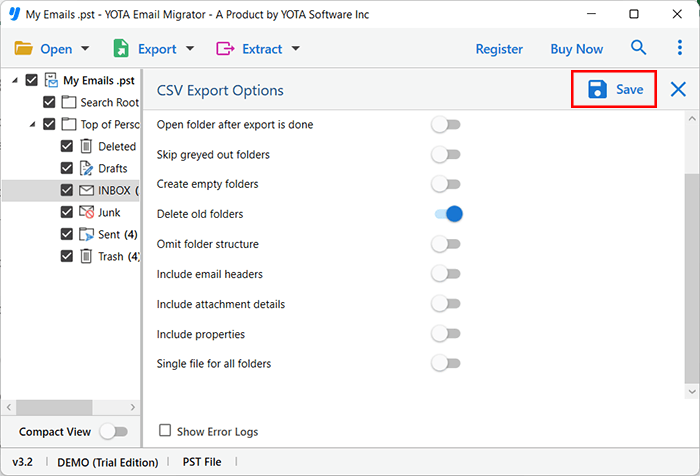
Klaar! Dit zijn de algemene stappen die u moet uitvoeren om het PST-bestand naar het CSV-formaat te converteren zonder de MS Outlook-toepassing te installeren.
Belangrijkste kenmerken van PST naar Excel Converter Tool?
De tool ondersteunt verschillende functies om deze conversie snel en gemakkelijk te maken voor de gebruikers. Sommigen van hen worden hieronder genoemd;
- Meest nauwkeurige conversie: deze tool biedt de meest nauwkeurige en snelste conversie van Outlook PST-bestanden naar CSV-indeling.
- Volledige gegevensconversie: met dit hulpprogramma kunnen gebruikers gemakkelijk PST naar CSV converteren met e-mails, contacten en agenda’s.
- Bulk Export Optie: met dit programma kunnen gebruikers PST tegelijkertijd in bulk naar Excel converteren. De optie Map kiezen kan ook een groot aantal PST-bestanden tegelijk toevoegen.
- PST-bestand gratis converteren naar CSV: u kunt de software gratis downloaden om de prestaties en efficiëntie van de tool te controleren.
- Ondersteunt alle PST’s: met deze software is het gemakkelijk om met een wachtwoord beveiligde PST-, Archive PST-, ANSI- en UNICODE PST-bestanden soepel te exporteren.
- Compatibiliteit: de tool is goed geschikt voor alle nieuwste versies van MS Windows zoals Windows 11, 10, 8, enz. Bovendien helpt het u bij het uitvoeren van PST naar Excel-conversie vanuit Outlook 2021 , 2019, 2016, 2013, 2010 en andere versies.
Handmatige methode om PST naar CSV te converteren met Outlook
Om de conversie uit te voeren, moet u eerst het PST-bestand in uw Outlook-account importeren. Volg daarna de onderstaande stappen om deze taak te volbrengen.
Stap 1. Open uw Outlook-account en klik op het tabblad Bestand.
Stap 2. Selecteer hier Openen en exporteren en kies vervolgens de optie Importeren/exporteren.
Stap 3. Klik nu op de optie Een bestand exporteren in het venster Importeren en exporteren.
Stap 4. Selecteer vervolgens Door komma’s gescheiden waarden onder de optie Bestand maken van het type.
Stap 5. Kies de map die u wilt exporteren en klik vervolgens op de knop Volgende.
Stap 6. Blader en kies het gewenste pad om het geëxporteerde bestand op te slaan.
Stap 7. Wijs aangepaste velden toe volgens de behoeften en klik op OK.
Stap 8. Klik na al deze stappen op de knop Voltooien om het conversieproces te voltooien.
Wat zijn de beperkingen van de handmatige manier?
- Installatie van MS Outlook is verplicht op het systeem
- Kan beschadigd PST-bestand niet exporteren naar CSV-indeling
- Bijlagen worden niet opgeslagen
Laatste woorden
CSV-bestanden zijn gemakkelijk toegankelijk voor meerdere services en meerdere gebruikers willen PST naar CSV-indeling converteren. Daarom hebben we twee manieren beschreven om u te helpen bij het converteren van PST-bestanden naar CSV-indeling. Als MS Outlook niet op uw pc is geïnstalleerd, raden we u ook een PST-naar-Excel-converter aan die PST-e-mails, contacten of agenda’s kan exporteren naar CSV-bestanden zonder Outlook.
Vragen opgelost in deze blog:
Hoe importeer ik een PST-bestand in Excel?
Kan ik PST naar CSV converteren zonder Outlook?
Hoe exporteer ik Outlook-e-mails naar CSV?
Hoe contacten uit PST naar CSV te extraheren?
